门诊系统操作手册4p
门诊管理信息系统使用说明书(电子版)
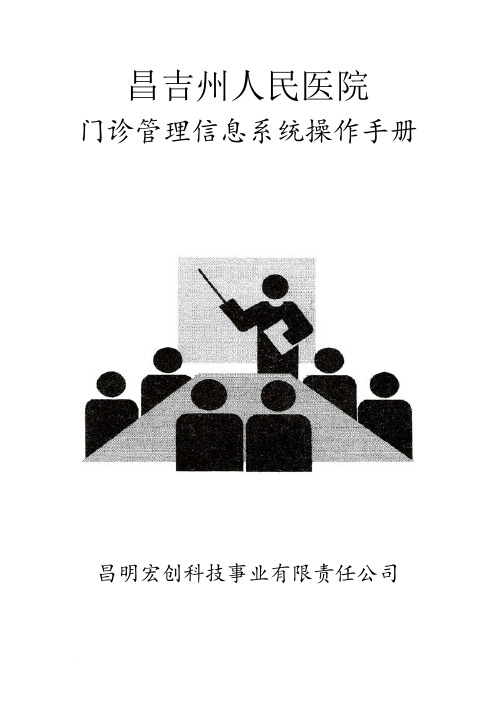
昌吉州人民医院门诊管理信息系统操作手册昌明宏创科技事业有限责任公司前言宏创实业有限公司隶属于新疆昌明车辆检测修配有限公司,是一个充满创新精神、拥有强大技术及资金后盾的新兴信息技术产业公司,于98年6月注册为昌吉市的股份制高新技术企业。
公司目前代理经销联想、实达及同创三款品脾电脑,并经销各种微机板卡、散件及复印机、大屏幕投影机、扫描仪等。
会司可承接windows NT、NOVELL、LiUNIX等网络的设计及安装。
公司现下设六个部门:项目部、工程技术部、销售部、售后服务部、市场部、培训部。
公司与清华同方,北京和佳信息公司,新疆大学北京实达朗新信息公司等国内知名软件公司及高校有着广泛亲密的合作关系,在软件开发及计算机网络工程的设计与实施方面,有上述诸公司及高校的全方位支持。
至今巳完成《昌吉州运政信息管理系统》;《汽车综合性能检测计算机管理系统》,《宏创医院信息管理系统》和《宏创星级酒店管理系统》的开发研制工作.其中《昌吉州运政管理系统》在昌吉州八县市运政部门实施运行。
检测系统已由运管局发文在全疆检测行业推广。
医院系统在昌吉州人民医院运行实施,酒店系统也落户于吐鲁番宾馆,公司利用高新技术,致力于交通运输各密门的信息化建设中,取得了一定的成绩。
“长期服务,共创未来”是宏创人的信念,也是公司经营宗旨,公司全体员工愿为本地区信息应用的发展做出应有的贡献。
挂号处管理系统操作手册挂号管理子系统主要是对病人基本信息输入、各科室的工作量统计、是门诊管理系统中重要的组成部分。
【组成模块】本子系统包含挂号、出诊安排、统计查询、系统管理等模块。
【系统流程】医生出诊安排~…>号表生成一一>病人挂号一一>挂号员的收入统计及各科室工作量统计【操作说明】本子系统进行系统注册(既输入用户名及口令)后可进入本系统(如图1)。
一、挂号本模块包含普通挂号及挂号退号两项功能,用鼠标点击或按-A LT-+-G键弹出挂号菜单,即可选择普通挂号或挂号退号功能.、l、普通挂号:在挂号菜单位中选择普通挂号(图2)图2(1)一在姓名框中输入病人的姓名,按TAB键进入性别框,用方向键可选择男或女,按TAB年龄输入年龄,在就诊科室中F8择科室,在门诊分类框按F8门诊类别,在费别框中用方向键(下或上)选择费别。
门诊医生工作站操作手册
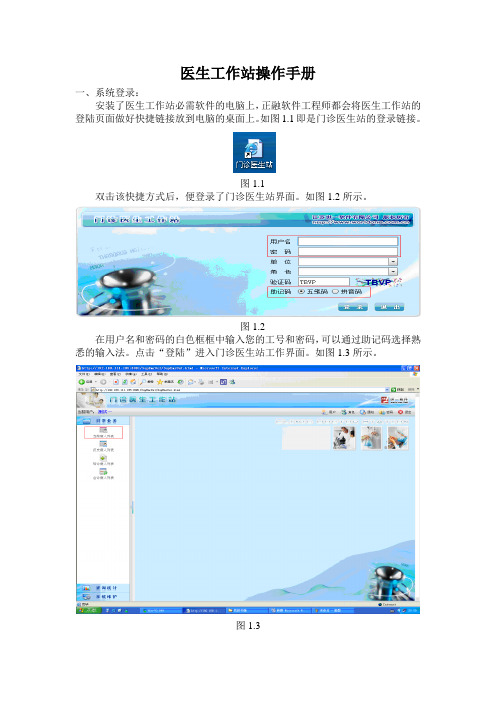
医生工作站操作手册一、系统登录:安装了医生工作站必需软件的电脑上,正融软件工程师都会将医生工作站的登陆页面做好快捷链接放到电脑的桌面上。
如图1.1即是门诊医生站的登录链接。
图1.1双击该快捷方式后,便登录了门诊医生站界面。
如图1.2所示。
图1.2在用户名和密码的白色框框中输入您的工号和密码,可以通过助记码选择熟悉的输入法。
点击“登陆”进入门诊医生站工作界面。
如图1.3所示。
图1.3点击日常“业务界面”模块下“当前病人列表”子模块,如图1.4所示。
如病人已经挂完号,点击门诊号的方框,然后刷卡读取病人的信息,如病人没有刷卡可通过方便门诊给病人挂号。
图1.4图1.5选中病人双击或者点右下角“就诊”,对病人进行诊断操作。
如图1.6,进入病人“病历”界面(此处注意查看左边就诊记录,注意选择点击自己的名字)。
图1.6如果有常用诊断套餐,点击“常用诊断”,如果没有维护常用诊断套餐,点击“ICD10”,在常用诊断字典,输入五笔简码或者拼音简码,查找诊断名称,然后点击确定,最后点击保存即可。
图1.7二、处方1、左键点击界面上方“处方”,进入到病人处方录入界面。
2、根据病人的用药种类进行药品类别的选择,以及处方发药的药房。
在处方属性和发药药房选择结束后,根据病人的实际情况选择处方属性(默认普通药品)。
当药品类别选择中药后,医生需要根据病人的用药情况在“付数”里输入具体数量。
选择完药品类别、发药药房、“处方属性”及填完“付数”后,左键点击“编码”方框后的放大镜,进入到药品信息选择界面,如有已维护好的药品套餐字典,则可以将“套餐”前的方框勾起,然后再点击放大镜进入到药品信息选择界面。
选择病人需要的药品后,选择该药品的“一次剂量”、“频率”、“途径”、“天数”、“数量”。
图23、一个药品输完后可以点击“增行”来添加新的药品信息,或者点击“删行”来删除已有的信息,可以通过“上移”,“下移”来对药品的排列顺序进行编辑。
在信息全部录入完毕后点击“保存”将本次处方录入操作进行保存。
门诊医生站操作手册
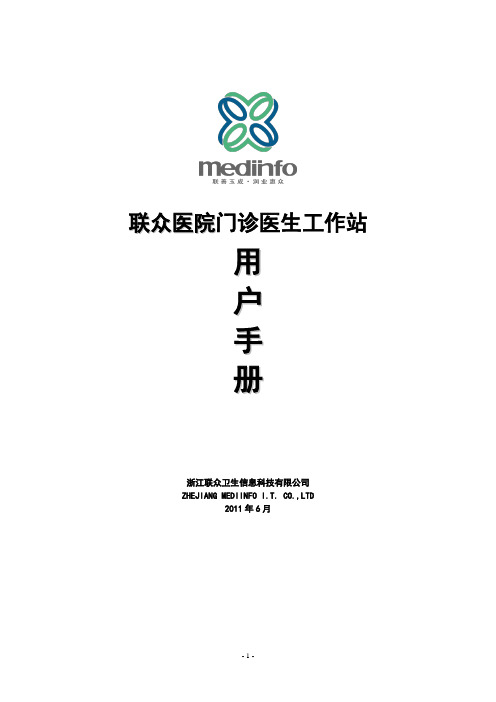
联众医院门诊医生工作站用户手册浙江联众卫生信息科技有限公司ZHEJIANG MEDIINFO I.T. CO.,LTD2011年6月主要步骤:登录程序→选择就诊科室→诊间接诊→录入诊断→开处方、检验→完成就诊一、登录程序鼠标左键双击桌面上的图标,进入登录窗口(如下图所示)1、在“系统”处选择“[04]医生诊间子系统”;2、在“工号”处输入自己的工号(工号沿用以前);3、在“口令”处输入自己的密码(初次登录系统的原始口令为空或者是自己的工号,登录系统后可以进入【帮助】→【修改密码】更换新口令)4、单击“确定”按钮即可进入程序。
二、选择就诊科室、切换就诊科室登录程序后跳出“选择就诊科室”窗口(如下图所示)2、选择接诊科室1、选择类别3、单击确定1、“普通、急诊、专科、专家”类别一定要选择正确;2、然后选中需要登录的科室;3、最后点“确定”按钮即可登录到该科室进行接诊;对于那些可以进入多个科室进行接诊的医生,可以进入【业务处理】→【设置就诊科室】(如下图所示)进行切换就诊科室;(医生可以进入哪些科室接诊的权限是由医务科进行设置,需要增加接诊科室的请联系医务科)。
三、主要业务(录入诊断、开检验单、开处方、转方、过敏史)1、进入【业务处理】→【诊间接诊】后,可以在“就诊卡号”里输入病人的就诊卡号,也可以单击窗口最右上角“待诊病人”和“已诊病人”查找相应的病人进行接诊(如下图所示);病人不挂号直接就诊,需要在“就诊卡号”处输入卡号进行接诊,不同人员类别输入卡号方法:1)自费病人:直接输入就诊卡号2)医保病人:“医保卡”右下方条码处有个号码,例如是“0017238”,则可以在就诊卡号处输入“J17238”(“J” + “医保卡右下角去掉前面两个0的数字”)3)市民卡上有个号码,例如“A12539233”,则可以在就诊卡号处输入“JA12539233”2、输入卡号可能会跳出“该病人今天未挂号,可以就诊吗?”(如下图所示),原因是该病人今天未挂号,选择“是”可以给病人继续接诊,完成接诊的时候会代收诊疗费(方便门诊除外);3、输入卡号可能会跳出“有该病人今日的就诊记录,取回吗?”(如下图所示),原因是该医生今天已对该病人进行接诊过,选“是”把今天接诊的记录取回来可以进行修改,选“否”进行新的一次接诊(注意:已收费过的接诊记录取回后不能修改)。
门诊客户端系统帮助
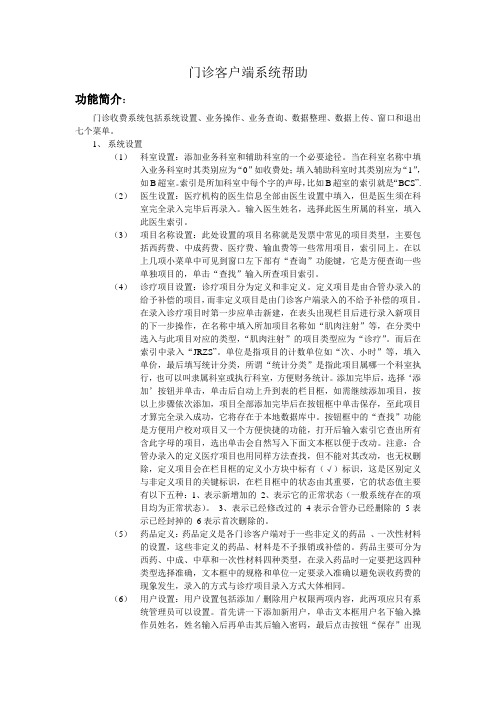
门诊客户端系统帮助功能简介:门诊收费系统包括系统设置、业务操作、业务查询、数据整理、数据上传、窗口和退出七个菜单。
1、系统设置(1)科室设置:添加业务科室和辅助科室的一个必要途径。
当在科室名称中填入业务科室时其类别应为“0”如收费处;填入辅助科室时其类别应为“1”,如B超室。
索引是所加科室中每个字的声母,比如B超室的索引就是“BCS”.(2)医生设置:医疗机构的医生信息全部由医生设置中填入,但是医生须在科室完全录入完毕后再录入。
输入医生姓名,选择此医生所属的科室,填入此医生索引。
(3)项目名称设置:此处设置的项目名称就是发票中常见的项目类型,主要包括西药费、中成药费、医疗费、输血费等一些常用项目,索引同上。
在以上几项小菜单中可见到窗口左下部有“查询”功能键,它是方便查询一些单独项目的,单击“查找”输入所查项目索引。
(4)诊疗项目设置:诊疗项目分为定义和非定义。
定义项目是由合管办录入的给予补偿的项目,而非定义项目是由门诊客户端录入的不给予补偿的项目。
在录入诊疗项目时第一步应单击新建,在表头出现栏目后进行录入新项目的下一步操作,在名称中填入所加项目名称如“肌肉注射”等,在分类中选入与此项目对应的类型,“肌肉注射”的项目类型应为“诊疗”。
而后在索引中录入“JRZS”。
单位是指项目的计数单位如“次、小时”等,填入单价,最后填写统计分类,所谓“统计分类”是指此项目属哪一个科室执行,也可以叫隶属科室或执行科室,方便财务统计。
添加完毕后,选择‘添加’按钮并单击,单击后自动上升到表的栏目框,如需继续添加项目,按以上步骤依次添加,项目全部添加完毕后在按钮框中单击保存,至此项目才算完全录入成功,它将存在于本地数据库中。
按钮框中的“查找”功能是方便用户校对项目又一个方便快捷的功能,打开后输入索引它查出所有含此字母的项目,选出单击会自然写入下面文本框以便于改动。
注意:合管办录入的定义医疗项目也用同样方法查找,但不能对其改动,也无权删除,定义项目会在栏目框的定义小方块中标有(√)标识,这是区别定义与非定义项目的关键标识,在栏目框中的状态由其重要,它的状态值主要有以下五种:1、表示新增加的2、表示它的正常状态(一般系统存在的项目均为正常状态)。
门诊排队叫号系统操作流程

门诊排队叫号系统操作流程
门诊排队叫号系统操作手册
1、打开系统:工号“0000”。
2、顺序呼叫:点击“呼叫”按钮,系统会按照病人挂号的先后顺序进行呼叫。
3、选择性呼叫:选择病人,点击“选呼”按钮进行呼叫。
4、病人未到:点击回呼,将未到病人暂挂,待稍后进行呼叫可打开“回呼”按钮上方的“回呼开关”,进行就诊。
6、误完成病人重新排队:右键点击病人列表,选中需要重新呼叫的病人,点击“排队”按钮可重新分配该病人进入呼叫系统。
(排队病人如不显示)系统每60秒会自动刷新呼叫列表,或者点击“完成”按钮,结束当前病人业务并且刷新列表。
门诊收费系统操作手册
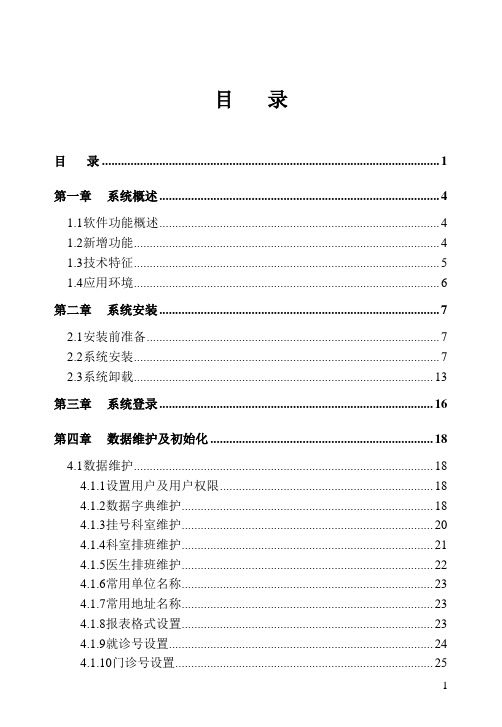
目录目录 (1)第一章系统概述 (4)1.1软件功能概述 (4)1.2新增功能 (4)1.3技术特征 (5)1.4应用环境 (6)第二章系统安装 (7)2.1安装前准备 (7)2.2系统安装 (7)2.3系统卸载 (13)第三章系统登录 (16)第四章数据维护及初始化 (18)4.1数据维护 (18)4.1.1设置用户及用户权限 (18)4.1.2数据字典维护 (18)4.1.3挂号科室维护 (20)4.1.4科室排班维护 (21)4.1.5医生排班维护 (22)4.1.6常用单位名称 (23)4.1.7常用地址名称 (23)4.1.8报表格式设置 (23)4.1.9就诊号设置 (24)4.1.10门诊号设置 (25)4.1.11发票号设置 (25)4.1.12病人证号维护 (26)4.1.13系统选项 (27)4.2初始化 (32)4.3打印机 (33)第五章挂号 (34)5.1挂号收费 (34)5.1.1挂号处理 (34)5.1.2建立病人档案 (36)5.1.3预约挂号 (38)5.1.4退号 (39)5.1.5重打 (40)5.1.6转科 (41)5.2档案管理 (42)5.3操作员挂号日报表 (43)第六章收费 (45)6.1收费结算 (45)6.1.1划价收费 (47)6.2发票作废处理 (56)6.3病人退费处理 (58)6.4操作员收费日报表 (61)6.5门诊收费汇总日报 (65)第七章查询 (69)7.1挂号信息查询 (69)7.2挂号分类统计 (70)7.3预约挂号查询 (71)7.4收款发票查询 (72)第八章报表 (75)8.1性质费用汇总表 (75)8.2单位费用汇总表 (77)8.3挂号分科统计表 (78)8.4医生挂号统计表 (79)8.5科室医生核算表 (81)第九章系统 (86)9.1院内邮件 (86)9.2密码修改 (89)9.3计算器 (90)9.4工具栏 (90)9.5注销(操作员) (91)9.6退出系统 (91)第十章帮助 (93)10.1帮助 (93)10.2关于 (93)第一章系统概述1.1软件功能概述门诊收费信息系统采用下拉式汉化菜单,界面友好,实用性强,设有与门诊药房、病区药房、医技及门诊医生站的软件接口。
6_门诊收费系统操作手册

软件用户手册
1引言3
1.1目的3
1.2范围3
1.3定义3
1.4参考资料3
2软件概述4
2.1文件列表4
2.2功能列表4
3操作指引5
3.1系统信息5
3.1.1系统登录5
3.1.2系统退出6
3.1.3系统注销7
3.1.4操作员暂离7
3.1.5修改密码8
3.1.6系统工具8
3.1.7功能面板9
3.1.8状态栏9
按上下光标即可选择不同系统功能,按回车表示要进入变蓝色的系统功能
3.2
3.2.1
A、功能
(1)录入处方
(2)暂存处方
(3)读取暂存处方
(4)计价收费
(5)发票小计
(6)查询发票
(7)重打发票
(8)打印清单
(9)退费
B、操作方法
进入主界面后,在功能菜单区点击业务处理—>计价收费,打开计价收费操作界面,如
A状态栏显示的界面表现:
系统界面的“状态”显示为 ,“系统”菜单对应显示为 ,同时界面的状态栏显示如下图:
B状态栏不显示的界面表现:
系统界面的“状态栏”显示为 ,“系统”菜单对应显示为 ,同时界面不会显示如下图的状态栏:
2)切换面板是否显示的操作方法:
1、点击系统快捷按钮 ,其状态由显示转为不显示或由不显示转为显示;
需注册
2.客户端
文件名
说明
备注
HTStart.exe
客户端入口程序
客户端第一次登录时使用
H60P2PClient.exe
客户端主程序
需注册
admin65.exe
客户端应用主程序
ButtonSkin.dll
最新门诊医生站操作手册

门诊医生站操作手册功能设置包括:●医生诊台●统计分析:收入明细,患者就诊查询,收入汇总。
●系统设置:常用短语维护,检查检验申请单维护,常用项目设置,对应药房设置,病历模板维护,用法设置,特殊字符维护。
就诊业务流程如下:功能介绍:1.用户登录打开登录页面,输入自己的用户号,回车,然后输入密码,回去进入(如果第一次用户名或密码输入错误,第二次重输入时,需要多输入一个验证码):登录后,如果是初始登录时,会有如下提示说明您的初始密码过于简单,是提醒您修改密码的,确定后可进行密码修改,不改直接取消即可。
然后如果您有多个角色,这时会提示您需要使用哪个角色进行登录,选择后点确定即可。
2.医生诊台该功能是医生使用的主要功能。
操作如下:简易挂号。
患者来就诊时,医生需要对病人进行一个简单挂号(带标识的项目必须要填写,如果需要查看健康档案信息,就必须填写病人的身份证号),也可通过读取居民健康卡等,直接读取患者信息,完成挂号。
完成挂号后,会显示如下默认显示该挂号患者的基本信息,如需进行书写病历或开电子处方等,直接点相应功能即可。
●书写病历书写门诊病历页如下:在病历的相应处填写内容,在右边部分显示常用的短语和字符可以事先维护好,在书写病历时,直接可调用,简化文字录入操作。
●电子处方开电子处方页下如下:点开处方按扭,进行处方的录入,保存后,进行核对发送,完成操作(发送过的处方收费处即可收费,未发送的可进行继续编辑)。
下面的按扭功能,可以辅助处方录入,方便医生操作。
开检查检验申请单开检查检验单需要点击‘检查检验单’先点击需要开的科室项目,然后点击‘开申请’,需要把检查单上的信息进行完善,在这里可以调去前期维护的常用模版,选择需要患者做的检查项目,修改数量,然后保存、打印。
检查检验单不需要另外点‘核对发送’,当检查单开好保存后自动发送。
如果开错了,可以点击已发送的信息进行删除(已收费的除外)。
.健康档案管理系统会通过患者身份证号调去健康档案信息,可以查看患者的健康档案信息,以后也会通过身份证号把患者的就诊记录上传到健康档案中,其中费用结算和作废结算是医院开通一卡通是使用,现阶段不能使用。
门诊医生工作站操作手册

- 全国医疗信息化联盟,为全国医疗信息化人员提供最全面的资料下载平台门诊医生电子处方操作要点操作要领:熟练基本操作,熟悉药品编码,调用常用处方,使用键盘和快捷键;一、修改初始密码使用初始操作员号码(印章号)和密码,进入系统后,必须修改自己的密码。
1、点“系统维护”中的“密码修改”2、录入原来的初始密码3、在“汉字输入法”中可以选择你所常用的输入法,然后录入新密码(操作员密码是系统登陆时用,医生密码是开检查单等时用,密码可以一样,以避免密码混淆)“存盘”。
确认:选择“是”,密码修改成功。
下次登录时新密码生效。
二、选择病人方法1:“门诊号”前面打上“√”,刷卡调出病人处方信息,调出处方签界面。
方法2:点中待诊病人姓名(变成蓝色),按“F3”键,调出处方签界面。
三、开处方1、输入临床诊断(必须输入):按“Alt”+“Z”键或点击“临床诊断”按钮,进入诊断输入界面,输入病人诊断。
诊断也可以在开好处方后输入。
若临床诊名称需要修改,可双击临床诊名称后,输入汉字修改。
然后“存盘”2、选择处方基本信息(1)选择取药药房;选择后,只能输入该药房还有库存的药品;药”;开中草药,选择“草药房”自动跟出“联网划价中草药”;(3)选择处方种类;普通处方、急诊处方、儿科处方、麻醉处方、I类精神处方、II 类精神处方;根据需要选择;3、输入药品(1)调用常用处方和药品在“编码”处,按“F2”键,调出常用处方和药品。
三步操作,就可以输完一张处方或一个药品。
(2)输入药品编码在“编码”处,可以用数字码、药品分类码、通用名或商品名的拼音码或药品名称的汉字输入,直接调出药品;也可直接“回车”,调出药品选择。
(3)输入用药信息,包括:“单次剂量”:注意剂量的单位;“分组号”:仅对需同瓶静脉滴注的药品才输入;“用药次数”:可直接输入数字编号,回车(0:st;1:qd;2:bid;3:tid;4:qid 等);也可回车后选择;“药品用法”:药品的用法已经显示,如果不需要改变,直接回车;如果需改变,可直接输入数字编号,回车(1:口服;2:肌肉注射;3:静脉滴注;4:静脉注射;5:皮试;等);“输液速度”:仅在静脉滴注,又需要控制输液速度时输入;“用药天数”:输入后,系统自动计算出药品“总量”和“发药数量”;“发药数量”可以根据病人需要修改;“备注”:输入用药的特殊说明或要求;4、保存药品:回车或点击“确定”,药品信息被保存,并显示到处方签上,重复以上(1)-(3)的操作,可输入多个药品;5、修改药品:已经显示到处方签上的药品,若需要修改或删除,先点中需要操作的药品,再点击“修改”或“删除”按钮。
门诊医生工作站业务流程及操作手册
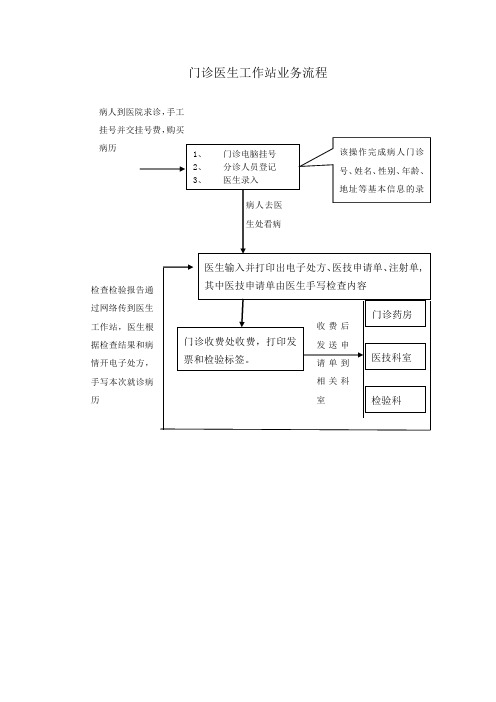
门诊医生工作站业务流程病人到医院求诊,手工挂号并交挂号费,购买门诊医生工作站操作手册1、登录系统后,选择医生座诊—候诊病人,在弹出的“候诊、就诊病人游览”界面可以看到如图所示的分诊的病人列表,从列表中选择当前就诊病人双击或者点击就诊。
2、在弹出的“电子病历、处方”界面可以看到第1步选择的病人基本资料,然后输入诊断ICD等信息。
在如图所示的界面中看到处方分为西药成药、中草药、注射单、检查手术、材料、麻醉药六个版面,其中在“西药成药”版面输入除注射剂外的所有西药成药,在“中草药“版面输入中草药,在“注射单”版面输入注射剂(即需要去注射室注射的所有药品),在“检查手术”版面输入诊疗项目(包括各类治疗项目、医技申请单、检验项目)。
3、医生在如图所示界面录入病人的电子处方,录入完后保存会打印出电子处方、注射单和医技申请单(在弹出的预览界面审核无误后即点击确定),其中注意事项如下:1)西药成药、注射剂需要录入处方内容、用量、次数、天数、用法,系统自动根据每次用量、每天次数、单价和用药天数算出该条处方的总量和金额;2)西药成药和注射剂需分开版面录入,避免重复。
注射剂根据用法打出注射单供患者注射时使用;3)同组注射剂录入方法:例一组输液有5个药品,录入时如图所示只在同组的最后一条处方录入次数、天数和用法。
医生根据患者的病情可修改每次的用量;如果同一组注射剂里有需要试敏的,开到试敏处方就按F8键。
4)中草药与西药不得在同一张处方里录入,需要分开两张处方;5)治疗项目和检验项目(包括检验组合)在“检查手术”版面录入,默认总量为1,医生可根据实际情况修改总量;6)医技项目在“检查手术”版面录入医技申请单,医技申请单项目(项目金额为0)由医院统一制订。
系统打出医技申请单单头(包括病人资料和医技申请单类别),由医生手写医技项目检查部位。
7)医技项目费用、注射费用和材料费用等由收费处补录。
4、查询已开电子处方的处方内容或者医技检验结果,在“电子病历、处方”界面点击“医疗信息”从中选择门诊记录或检验记录或者检查记录,输入病人的门诊号即可查询相关内容。
医院门诊挂号系统操作手册
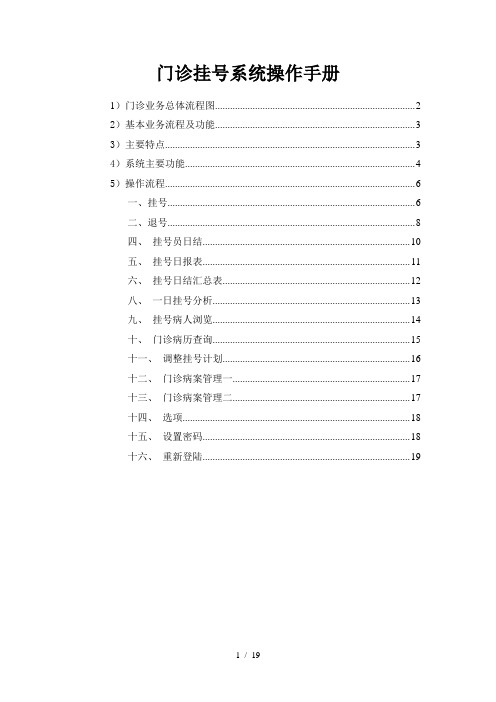
门诊挂号系统操作手册1)门诊业务总体流程图 (2)2)基本业务流程及功能 (3)3)主要特点 (3)4)系统主要功能 (4)5)操作流程 (6)一、挂号 (6)二、退号 (8)四、挂号员日结 (10)五、挂号日报表 (11)六、挂号日结汇总表 (12)八、一日挂号分析 (13)九、挂号病人浏览 (14)十、门诊病历查询 (15)十一、调整挂号计划 (16)十二、门诊病案管理一 (17)十三、门诊病案管理二 (17)十四、选项 (18)十五、设置密码 (18)十六、重新登陆 (19)1)门诊业务总体流程图该文档对应的系统的名称为安易医院信息系统门诊挂号分系统,这套系统用于协助门诊挂号处挂号人员完成挂号工作,用于医院门诊挂号处工作的计算机应用程序,包括预约挂号、完整挂号、退号、诊疗卡管理、挂号统计和门诊病历处理等基本功能。
2)基本业务流程及功能3)主要特点●有效减少患者排队时间,消除三长一短现象病人在医院首诊时建立诊疗卡,持卡就医,挂号操作简单,减少病人挂号排队时间●支持多种门诊流程支持以下多种门诊流程挂号—分诊—就诊挂号—就诊分诊挂号—就诊持卡直接常诊或急诊就诊●门诊急诊共享信息建立病人门诊诊疗卡档案后,急门诊均可使用病人信息,提高工作效率●操作简单快捷支持多种输入方法,界面设计合理,布局清晰。
●支持使用磁卡、IC卡等诊疗卡和医保卡等进行身份识别将病人唯一门诊号与诊疗卡号相关联,确保诊疗卡与病人信息相关联的准确性,即使病人忘记带卡,仍然可以凭借其基本信息找出其卡号,并凭此卡号就诊。
4)系统主要功能门诊挂号、诊疗卡管理界面前台业务●挂号:该功能用于登记就诊病人的基本信息,根据病人要求或病情指定就诊科室或专家,计算并收取挂号费用。
该功能是门诊挂号系统中最常用的业务模块。
●退号:门诊退号处理。
●诊疗卡管理:连接写卡机完成病人信息的写入和读取,完成病人的诊疗卡发放工作。
结账处理●挂号员日结:该功能用于挂号员对每日所挂号的业务进行汇总,汇总内容包括各项目(挂号费按支付方式分类)的笔数和金额,其中笔数和金额又分为实收、收款、退款三类:实收指挂号员每日挂号数扣除退号数的实际数,收款指已挂号的数,退款指退号数。
中联HIS系统门诊医生操作手册
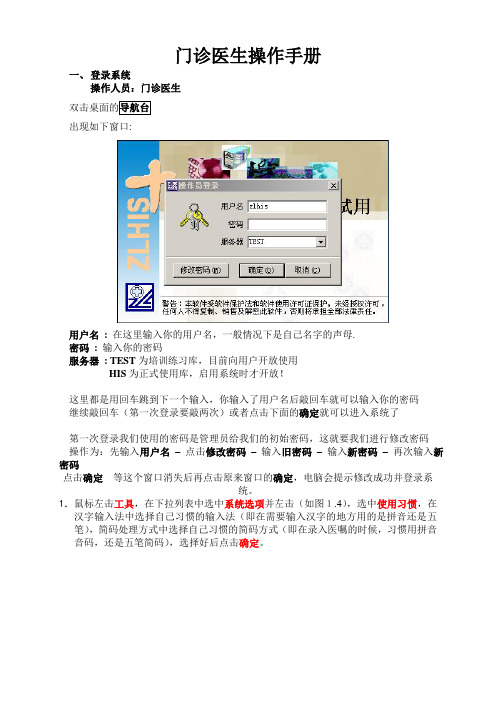
门诊医生操作手册一、登录系统操作人员:门诊医生双击桌面的导航台出现如下窗口:用户名: 在这里输入你的用户名,一般情况下是自己名字的声母.密码: 输入你的密码服务器: TEST为培训练习库,目前向用户开放使用HIS为正式使用库,启用系统时才开放!这里都是用回车跳到下一个输入,你输入了用户名后敲回车就可以输入你的密码继续敲回车(第一次登录要敲两次)或者点击下面的确定就可以进入系统了第一次登录我们使用的密码是管理员给我们的初始密码,这就要我们进行修改密码操作为:先输入用户名–点击修改密码–输入旧密码–输入新密码–再次输入新密码点击确定等这个窗口消失后再点击原来窗口的确定,电脑会提示修改成功并登录系统。
1.鼠标左击工具,在下拉列表中选中系统选项并左击(如图1.4),选中使用习惯,在汉字输入法中选择自己习惯的输入法(即在需要输入汉字的地方用的是拼音还是五笔),简码处理方式中选择自己习惯的简码方式(即在录入医嘱的时候,习惯用拼音音码,还是五笔简码),选择好后点击确定。
基本操作流程:1.进入门诊医生工作站操作界面(如图1.3),在文件下拉列表中选中参数设置并左击(如图1.5),选择好接诊诊室,接诊范围后单击确定。
在工具下拉列表中选中门诊医嘱选项,选择取药的药房,设置发送单据到门诊收费,发送后不打印。
以上设置为第一次使用这台电脑时需要设置,以后使用将不需要再设置。
图1.3门诊医生工作站操作界面成都中联信息产业有限公司眉山市人民医院ZLHIS项目资料图1.5 参数设置2.在候诊病人处选择要接诊的病人或者直接右上方输入卡号查找病人,点击接诊,然后在接诊病人区域选择需要下医嘱的病人,如果在参数设置中“查找到病人自动接诊”则不需点击接诊。
点击就诊记录,可以查阅此人以前的就诊情况。
3.选择需要下医嘱的病人后,点击新开(参数设置中设置接诊后自动进入医嘱下达则不需点击),进入医嘱编辑界面(如图1.7),输入病人诊断,诊断分诊断标准合疾病编码两种方式,在医嘱内容处录入诊疗项目的五笔简码(每个字的第一个简码,例如:“血常规”为“TIF”)或拼音简码(每个字拼章的第一个字母,例如“血常规”为“XCG”),对给药途径、频率、总量、单量进行正确录入,在输入药品的总量和单量时(特别是单量),请一定注意看清楚药品单位,药品不同其单位也不同,所开的数量要与单位相匹配,同时也要与药品的规格相匹。
医院门诊注射室系统操作说明
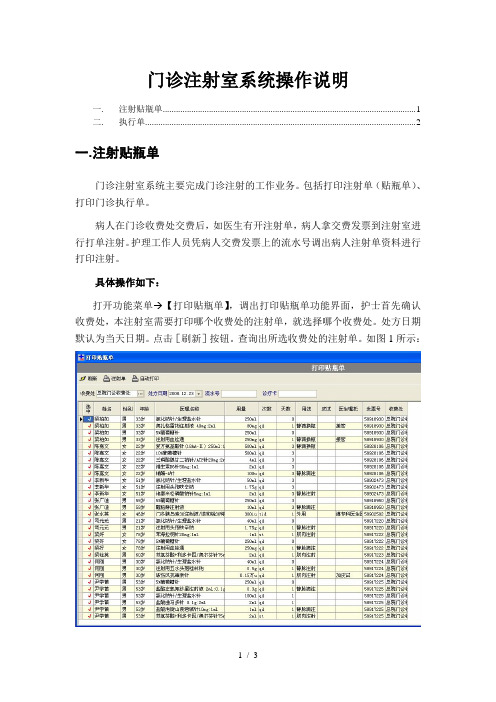
门诊注射室系统操作说明一. 注射贴瓶单 (1)二. 执行单 (2)一.注射贴瓶单门诊注射室系统主要完成门诊注射的工作业务。
包括打印注射单(贴瓶单)、打印门诊执行单。
病人在门诊收费处交费后,如医生有开注射单,病人拿交费发票到注射室进行打单注射。
护理工作人员凭病人交费发票上的流水号调出病人注射单资料进行打印注射。
具体操作如下:打开功能菜单 【打印贴瓶单】,调出打印贴瓶单功能界面,护士首先确认收费处,本注射室需要打印哪个收费处的注射单,就选择哪个收费处。
处方日期默认为当天日期。
点击[刷新]按钮。
查询出所选收费处的注射单。
如图1所示:如上图所示,显示出来的资料如从未打印过,选中那里的勾默认是勾上的;已打印过注射单的记录,则不会默认勾上。
注射贴瓶单的打印有两种模式:1、单独单印;2、自动打印。
1、单独打印:即一个一个病人的打印,当病人拿着发票来注射,护士根据发票上的流水号,输入病人的流水号,点[刷新]按钮,调出此病人的注射单,点击界面左上角的[注射单]按钮,打印出此病人的注射单。
2、自动打印:即不需要护士手工调出病人资料,系统自动打印注射单。
系统每30秒刷新一次,如果有新病人的注射单,系统自动查询、打印出来。
待病人从收费处来到注射室时,护士根据发票上的流水号,找到打印出来的注射单,即可给病人进行治疗。
使用自动打印的方法:点击[自动打印]按钮,即可。
如要取消自动打印,再次点击此按钮,即可。
注意事项:1、如输入流水号按回车后没有资料显示出来,请确认该病人是否有注射单;2、输入流水号按回车后,显示出来的资料如从未打印过,选中那里的勾默认是勾上的,如有打印过但因某种原因需要重新打印的,列表的第一格“选中”那里要求操作员通过双击勾;3、点击注射单进行打印,只有勾选了的项目才能打印。
4、自动打印适合门诊部一对一的模式,总院请不要使用自动打印。
二.执行单打印执行单需选择需要打印的执行单类别,否则在点[刷新]按钮时,系统提示“请设置需要打印的处理类别”。
门诊操作流程说明
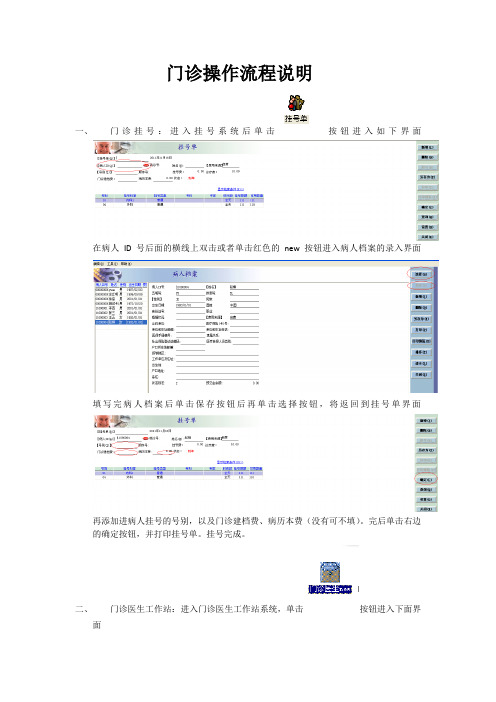
门诊操作流程说明
一、门诊挂号:进入挂号系统后单击按钮进入如下界面
在病人ID号后面的横线上双击或者单击红色的new按钮进入病人档案的录入界面
填写完病人档案后单击保存按钮后再单击选择按钮,将返回到挂号单界面
再添加进病人挂号的号别,以及门诊建档费、病历本费(没有可不填)。
完后单击右边的确定按钮,并打印挂号单。
挂号完成。
二、门诊医生工作站:进入门诊医生工作站系统,单击按钮进入下面界
面
光标定位在病人ID号后横线上,在辅助信息中找到对应的病人并选中(也可以在横线上输入拼音简码查找),按要求填写门诊类别、主诉、主诊断(拼音简码查找)、辅诊断。
然后就是填写处方,单击西药处方后就可以在方框区域按要求填写处方,依次填写完药品编码、药品名称、次剂量、频率、总量(如果要一次开两张西药处方只需要新增处方
后再分组选项的相应格处的下拉选项中选择新组即可。
如右图所示)
检查检验。
门诊管理操作手册
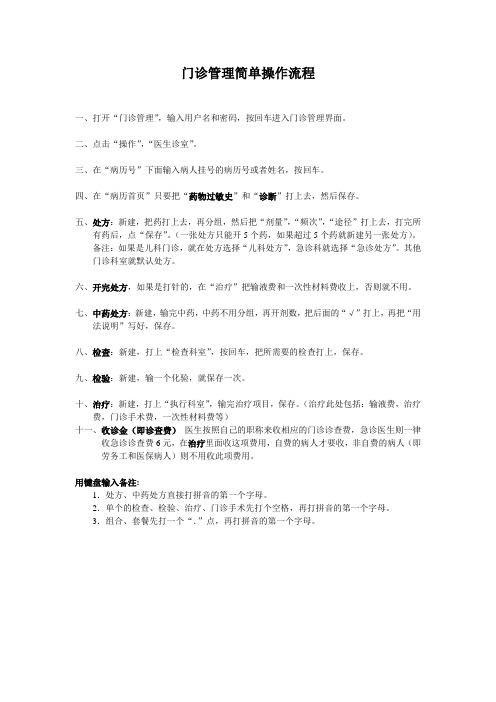
门诊管理简单操作流程
一、打开“门诊管理”,输入用户名和密码,按回车进入门诊管理界面。
二、点击“操作”,“医生诊室”。
三、在“病历号”下面输入病人挂号的病历号或者姓名,按回车。
四、在“病历首页”只要把“药物过敏史”和“诊断”打上去,然后保存。
五、处方:新建,把药打上去,再分组,然后把“剂量”,“频次”,“途径”打上去,打完所
有药后,点“保存”。
(一张处方只能开5个药,如果超过5个药就新建另一张处方)。
备注:如果是儿科门诊,就在处方选择“儿科处方”,急诊科就选择“急诊处方”。
其他门诊科室就默认处方。
六、开完处方,如果是打针的,在“治疗”把输液费和一次性材料费收上,否则就不用。
七、中药处方:新建,输完中药,中药不用分组,再开剂数,把后面的“√”打上,再把“用
法说明”写好,保存。
八、检查:新建,打上“检查科室”,按回车,把所需要的检查打上,保存。
九、检验:新建,输一个化验,就保存一次。
十、治疗:新建,打上“执行科室”,输完治疗项目,保存。
(治疗此处包括:输液费,治疗
费,门诊手术费,一次性材料费等)
十一、收诊金(即诊查费)医生按照自己的职称来收相应的门诊诊查费,急诊医生则一律收急诊诊查费6元,在治疗里面收这项费用,自费的病人才要收,非自费的病人(即劳务工和医保病人)则不用收此项费用。
用键盘输入备注:
1.处方、中药处方直接打拼音的第一个字母。
2.单个的检查、检验、治疗、门诊手术先打个空格,再打拼音的第一个字母。
3.组合、套餐先打一个“.”点,再打拼音的第一个字母。
门诊日常操作手册
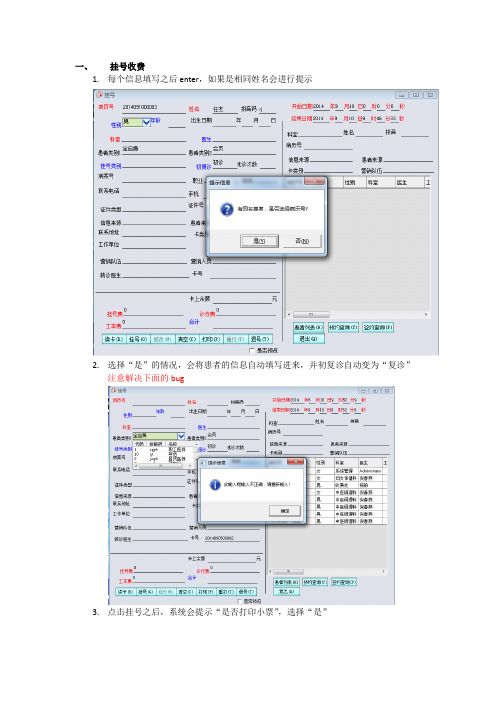
一、挂号收费
1.每个信息填写之后enter,如果是相同姓名会进行提示
2.选择“是”的情况,会将患者的信息自动填写进来,并初复诊自动变为“复诊”
注意解决下面的bug
3.点击挂号之后,系统会提示“是否打印小票”,选择“是”
退号
二、开处方(打印截图)
选择患者点击“处方”
点击左侧的对应患者,信息会出现在电子处方处,之后开处方
建议:在最下方打印预览处‘√’。
开完处方‘增加药品’,‘保存’,提示是否打印处方,点击是。
三、收费(划价收费中的)
点击划价收费,选择患者。
填写接受金额,并保存。
会提示是否打印,选择‘是’
之后会提示‘是否打印清单’,选择‘是’
四、付药
药房管理中,点击‘付药’,出现窗口,选择双击患者后,点击付药。
提示是否确认本次发药。
点击是
执行单预览
五、理疗
六、B超检查
七、LIS检验。
【门诊管理】门诊业务操作手册
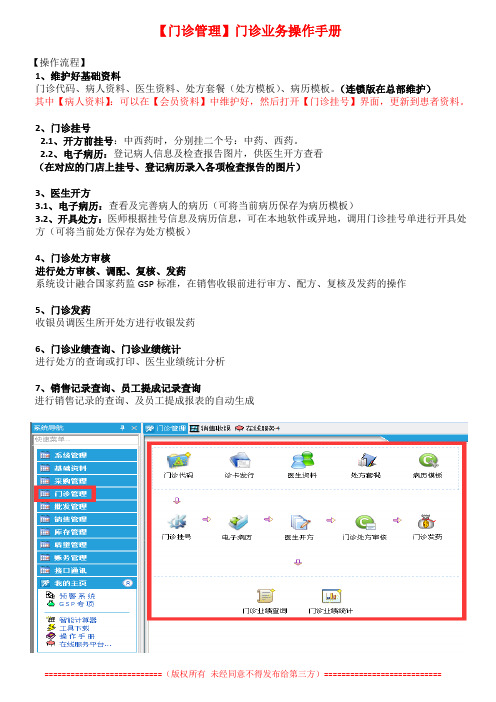
【门诊管理】门诊业务操作手册
【操作流程】
1、维护好基础资料
门诊代码、病人资料、医生资料、处方套餐(处方模板)、病历模板。
(连锁版在总部维护)
其中【病人资料】:可以在【会员资料】中维护好,然后打开【门诊挂号】界面,更新到患者资料。
2、门诊挂号
2.1、开方前挂号:中西药时,分别挂二个号:中药、西药。
2.2、电子病历:登记病人信息及检查报告图片,供医生开方查看
(在对应的门店上挂号、登记病历录入各项检查报告的图片)
3、医生开方
3.1、电子病历:查看及完善病人的病历(可将当前病历保存为病历模板)
3.2、开具处方:医师根据挂号信息及病历信息,可在本地软件或异地,调用门诊挂号单进行开具处方(可将当前处方保存为处方模板)
4、门诊处方审核
进行处方审核、调配、复核、发药
系统设计融合国家药监GSP标准,在销售收银前进行审方、配方、复核及发药的操作
5、门诊发药
收银员调医生所开处方进行收银发药
6、门诊业绩查询、门诊业绩统计
进行处方的查询或打印、医生业绩统计分析
7、销售记录查询、员工提成记录查询
进行销售记录的查询、及员工提成报表的自动生成
===========================(版权所有未经同意不得发布给第三方)===========================。
- 1、下载文档前请自行甄别文档内容的完整性,平台不提供额外的编辑、内容补充、找答案等附加服务。
- 2、"仅部分预览"的文档,不可在线预览部分如存在完整性等问题,可反馈申请退款(可完整预览的文档不适用该条件!)。
- 3、如文档侵犯您的权益,请联系客服反馈,我们会尽快为您处理(人工客服工作时间:9:00-18:30)。
图3.5.1
图3.5.2
3.6停用本批发票功能
单击进入
图3.6.1
图3.6.2
4.查询统计操作常用说明
4.1处方查询功能
单击进入
图4.1.1
4.2结账查询功能
单击进入
图4.2.1
图4.2.2
4.3班组结账查询功能
单击进入
图4.3.1
4.4门诊费用清单功能
单击进入
图4.4.1
4.5查询医保卡功能
2.2术语解释
本部分主要介绍本文所使用的常用术语
【点击】:移动鼠标使屏幕的光标移动到需要的位置,敲一下鼠标左键,也称单击鼠标左键。
【双击】:移动鼠标使屏幕的光标移动到需要的位置,快速(连续)敲两下鼠标左键,也称双击鼠标左键。
3.门诊收费操作常用说明
3.1系统登陆
图3.1.2
进入后界面如图3.1.2
图3.1.2
门诊收费管理操作说明
状态:
标识号:
草稿:
当前版本:
评审:
前一版本:
初始版:
发布尔日期:
修改历史
日期
版本
作者
修改内容
评审号
更改请求号
2008-09-15
1.前言
1.1读者对象
本规范的适用读者为门诊收费操作员,软件系统管理人员。
2.导读和术语
2.1导读
本文对<医疗信息管理系统>“门诊收费管理”的操作说明及操作常规以及在使用“门诊收费管理”过程中经常碰到的问题进行了详细说明。
操作说明部分,对如何操作门诊收费一步一步引导的方式进行了详细的描述,适合于对系统操作没有任何基础的操作人员阅读。
阅读本手册的操作人员需要具有计算机操作的最基础知识,比如:计算机键盘的布局,如何使用计算机键盘,会使用拼音进行计算机输入。
本文是操作人员操作<医疗信息管理系统>“门诊收费管理”的基本读物,请相关操作人员务必在使用“门诊收费管理”之前,实践并熟练掌握文中的各部分内容。
单击进入
图4.5.1
单击门诊收费系统如图3.1.3
图3.1.3
选择登陆科室单击门诊收费进入门诊收费系统(
图3.1.4
3.2门诊收费功能
单击进入
图3.2.1
图3.2.2
图3.2.3
图3.2.4
图3.2.5
图3.2.6
图3.2.7
3.3收费员Biblioteka 结账功能单击进入图3.3.1
图3.3.2
3.4门诊退方功能
单击进入
图3.4.1
3.5发票重打功能
